实例介绍
【实例简介】
【实例截图】
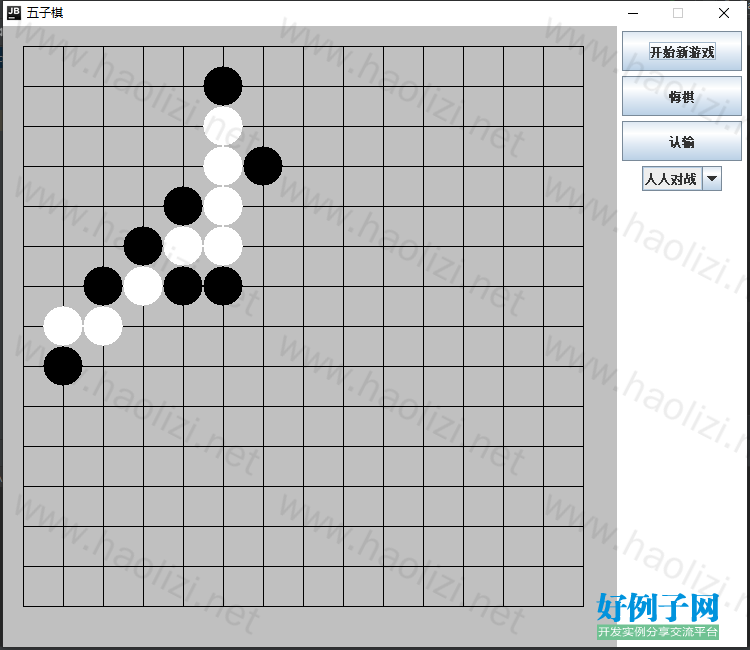
【核心代码】
package wuziqi;
import java.awt.BorderLayout;
import java.awt.Color;
import java.awt.Dimension;
import java.awt.FlowLayout;
import java.awt.Graphics;
import java.util.ArrayList;
import javax.swing.JButton;
import javax.swing.JComboBox;
import javax.swing.JFrame;
import javax.swing.JPanel;
public class GoBangframe extends JPanel implements GoBangConfig {
public Graphics g;// 定义一支画笔
public int turn = 1;// 定义顺序 1代表黑 -1代表白
public int[][] isAvail = new int[15][15];// 定义一个二维数组来储存棋盘的落子情况
ArrayList<ChessPosition> cpList = new ArrayList<>();// 保存每一步的位置
// 主函数入口
public static void main(String[] args) {
GoBangframe gf = new GoBangframe();// 初始化一个五子棋界面的对象
gf.initUI();// 调用方法进行界面的初始化
}
public void initUI() {
// 初始化一个界面,并设置标题大小等属性
JFrame jf = new JFrame();
jf.setTitle("五子棋");
jf.setSize(750, 650);
jf.setLocationRelativeTo(null);
jf.setDefaultCloseOperation(3);
jf.setResizable(false);
jf.setLayout(new BorderLayout());// 设置顶级容器JFrame为框架布局
Dimension dim3 = new Dimension(500, 650);// 设置左半部分的大小
Dimension dim1 = new Dimension(130, 650);// 设置右半部分的大小
Dimension dim2 = new Dimension(120, 40);// 设置右边按钮组件的大小
// 实现左边的界面,把GoBangframe的对象添加到框架布局的中间部分
this.setPreferredSize(dim3);// 设置下棋界面的大小
this.setBackground(Color.LIGHT_GRAY);// 设置下棋界面的颜色
// 这里的话直接把左边的画板添加上去,指明是在框架布局的中间版块
// 若放在其他版块会有一些小问题
jf.add(this, BorderLayout.CENTER);// 添加到框架布局的中间部分
// 实现右边的JPanel容器界面
JPanel jp = new JPanel();
jp.setPreferredSize(dim1);// 设置JPanel的大小
jp.setBackground(Color.white);// 设置右边的界面颜色为白色
jf.add(jp, BorderLayout.EAST);// 添加到框架布局的东边部分
jp.setLayout(new FlowLayout());// 设置JPanel为流式布局
// 接下来我们需要把按钮等组件依次加到那个JPanel上面
// 设置按钮数组
String[] butname = { "开始新游戏", "悔棋", "认输" };
JButton[] button = new JButton[3];
// 依次把三个按钮组件加上去
for (int i = 0; i < butname.length; i ) {
button[i] = new JButton(butname[i]);
button[i].setPreferredSize(dim2);
jp.add(button[i]);
}
// 按钮监控类
ButtonListener butListen = new ButtonListener(this);
// 对每一个按钮都添加状态事件的监听处理机制
for (int i = 0; i < butname.length; i ) {
button[i].addActionListener(butListen);// 添加发生操作的监听方法
}
this.addMouseListener(new frameListener(this));
// 设置选项按钮
String[] boxname = { "人人对战", "人机对战" };
JComboBox box = new JComboBox(boxname);
jp.add(box);
jf.setVisible(true);
}
// 重写重绘方法,这里重写的是第一个大的JPanel的方法
@Override
public void paint(Graphics g) {
super.paint(g);
// 重绘出棋盘
g.setColor(Color.black);
for (int i = 0; i < row; i ) {
g.drawLine(x, y size * i, x size * (column - 1), y size * i);
}
for (int j = 0; j < column; j ) {
g.drawLine(x size * j, y, x size * j, y size * (row - 1));
}
// 重绘出棋子
for (int i = 0; i < row; i ) {
for (int j = 0; j < column; j ) {
if (isAvail[i][j] == 1) {
// int countx=size*i 20;
// int county=size*j 20;
g.setColor(Color.black);
g.fillOval(size * i, size * j, size, size);
} else if (isAvail[i][j] == 2) {
// int countx=size*i 20;
// int county=size*j 20;
g.setColor(Color.white);
g.fillOval(size * i, size * j, size, size);
}
}
}
}
}
好例子网口号:伸出你的我的手 — 分享!
网友评论
小贴士
感谢您为本站写下的评论,您的评论对其它用户来说具有重要的参考价值,所以请认真填写。
- 类似“顶”、“沙发”之类没有营养的文字,对勤劳贡献的楼主来说是令人沮丧的反馈信息。
- 相信您也不想看到一排文字/表情墙,所以请不要反馈意义不大的重复字符,也请尽量不要纯表情的回复。
- 提问之前请再仔细看一遍楼主的说明,或许是您遗漏了。
- 请勿到处挖坑绊人、招贴广告。既占空间让人厌烦,又没人会搭理,于人于己都无利。
关于好例子网
本站旨在为广大IT学习爱好者提供一个非营利性互相学习交流分享平台。本站所有资源都可以被免费获取学习研究。本站资源来自网友分享,对搜索内容的合法性不具有预见性、识别性、控制性,仅供学习研究,请务必在下载后24小时内给予删除,不得用于其他任何用途,否则后果自负。基于互联网的特殊性,平台无法对用户传输的作品、信息、内容的权属或合法性、安全性、合规性、真实性、科学性、完整权、有效性等进行实质审查;无论平台是否已进行审查,用户均应自行承担因其传输的作品、信息、内容而可能或已经产生的侵权或权属纠纷等法律责任。本站所有资源不代表本站的观点或立场,基于网友分享,根据中国法律《信息网络传播权保护条例》第二十二与二十三条之规定,若资源存在侵权或相关问题请联系本站客服人员,点此联系我们。关于更多版权及免责申明参见 版权及免责申明



支持(0) 盖楼(回复)